يجب عليك إرسال طلبات الصداقة إلى الأصدقاء وأفراد العائلة وغيرهم من الأشخاص الذين تعرفهم وتثق بهم عبر فيسبوك. يمكنك إضافة صديق
من خلال البحث عنه وإرسال طلب صداقة له. إذا قام بقبول طلب الصداقة، فإنك
تقوم تلقائيًا بمتابعة ذلك الشخص وهم كذلك يصبحون متابعين لك - وهو ما يعني
أنه يمكنكم رؤية منشورات بعضكم البعض في آخر الأخبار. إذا كنت ترغب في
رؤية تحديثات من الأشخاص الذين ترى أن منشوراتهم شيقة ولكنك لا تعرفهم بشكل
شخصي، مثل الصحفيين أو المشاهير، جرب المتابعة لهم بدلاً من ذلك.
قد لا تتمكن من إضافة شخص ما على أنه صديق في الحالات التالية:
- قيامه بحذف طلب الصداقة الذي أرسلته بالفعل. عند قيامه بحذف طلبك، لا يمكنك إرسال طلب جديد إليه لمدة سنة. اطلب منه إرسال طلب إليك بدلاً من ذلك.
- قمتَ بحظره. لإرسال طلب صداقة إلى شخص قمتَ بحظره، تعرف على كيفية إلغاء حظر شخص ما.
- قيامه بتعيين إعدادات الخصوصية لديه لتلقي طلبات صداقة فقط من أصدقاء الأصدقاء على فيسبوك. اطلب منه إرسال طلب إليك بدلاً من ذلك.
- لديك 5000 صديق أو أن الصديق الذي تريد إضافته لديه 5000 صديق. إذا كنت تريد التواصل مع أكثر من 5000 شخص، يمكنك تغيير حسابك الشخصي إلى صفحة فيسبوك.
- أرسلتَ إليه طلب صداقة بالفعل. انقر لعرض طلبات الصداقة المرسلة الخاصة بك.
- تم حظرك من إرسال طلبات الصداقة.
لإضافة صديق حسب الاسم على جهاز كمبيوتر:
- انقر على شريط البحث في الجزء العلوي من أي صفحة فيسبوك.
- اكتب اسم صديقك في شريط البحث، ثم انقر على
.
- لإرسال طلب صداقة إلى شخص ما، انقر على إضافة صديق بجوار صورة ملفه الشخصي. قد لا يتوفر لبعض الأشخاص خيار إضافة صديق بجوار صورة ملفهم الشخصي، وذلك استنادًا إلى إعدادات الخصوصية التي قاموا بتعيينها.
للبحث عن أصدقاء من هاتفك المحمول أو حسابات بريدك الإلكتروني:
للبحث عن مزيد من الأصدقاء لإضافتهم، يمكنك تحميل جهات الاتصال الخاصة بك من هاتفك المحمول أو حسابات بريدك الإلكتروني.
للحصول على أصدقاء مقترحين:
يمكنك استخدام أشخاص قد تعرفهم
للبحث عن الأصدقاء على فيسبوك. تأتي اقتراحات "أشخاص قد تعرفهم" من أمور،
مثل: وجود أصدقاء مشتركين أو التواجد في نفس المجموعة على فيسبوك أو
الشبكات الخاصة بك.
إذا واجهتك مشكلة في إضافة صديق:
تعرف على المزيد عن سبب عدم إضافتك لشخص ما كصديق.
لإنشاء مناسبة خاصة على فيسبوك على جهاز الكمبيوتر لديك:
- من آخر الأخبار لديك، انقر على المناسبات في القائمة اليمنى.
- انقر على + إنشاء مناسبة في الجانب الأيمن.
- انقر على إنشاء مناسبة خاصة. سيتمكن الضيوف المدعوون فقط من رؤية مناسبتك. بمجرد قيامك بإنشاء مناسبة خاصة، لن تتمكن من تغييرها إلى عامة لاحقًا.
- أدخل اسم المناسبة وموقعها وتاريخها ووقتها ووصفها.
- انقر على إنشاء. سوف يتم نقلك إلى مناسبتك حيث يمكنك دعوة الضيوف وتحميل الصور وإضافة صورة غلاف أو فيديو ومشاركة المنشورات وتعديل تفاصيل المناسبة.
ملاحظة: يمكن فقط للصفحات، وليس الملفات الشخصية، إنشاء مناسبات متكررة. تعرف على المزيد عن الفرق بين الصفحة والملف الشخصي.
لإنشاء مناسبة عامة على فيسبوك على جهاز الكمبيوتر لديك:
- من آخر الأخبار لديك، انقر على المناسبات في القائمة اليمنى.
- انقر على + إنشاء مناسبة في الجانب الأيمن.
- انقر على إنشاء مناسبة عامة. سيتمكن كل الأشخاص من رؤية مناسبتك والبحث عنها، حتى إذا لم تكونوا أصدقاء. بمجرد قيامك بإنشاء مناسبة عامة، لن تتمكن من تغييرها إلى خاصة لاحقًا.
- أدخل اسم المناسبة وموقعها وتاريخها ووقتها ووصفها.
- أدخل وحدد كلمات أساسية بشأن مناسبتك العامة حتى يمكن التوصية بها بشكل أفضل للأشخاص المهتمين بذلك الموضوع (على سبيل المثال: مهرجان الطعام).
- اختر من يمكنه التعديل والنشر في مناسبتك، ثم انقر على إنشاء. سوف يتم نقلك إلى مناسبتك حيث يمكنك دعوة الضيوف وتحميل الصور وإضافة صورة غلاف أو فيديو ومشاركة المنشورات وتعديل تفاصيل المناسبة.
لتعديل مناسبة موجودة على جهاز الكمبيوتر لديك:
- من آخر الأخبار لديك، انقر على المناسبات في القائمة اليمنى.
- انقر على
تعديل بجانب اسم مناسبتك المقبلة.
- قم بتغيير اسم المناسبة أو موقعها أو وقتها أو وصفها أو مضيفيها المشاركين.
- انقر على حفظ


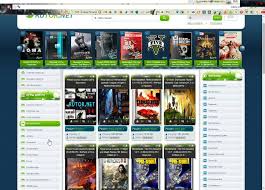
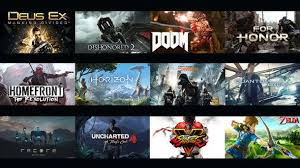
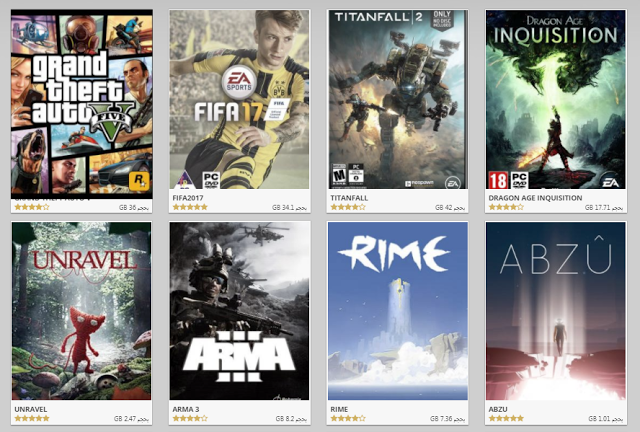
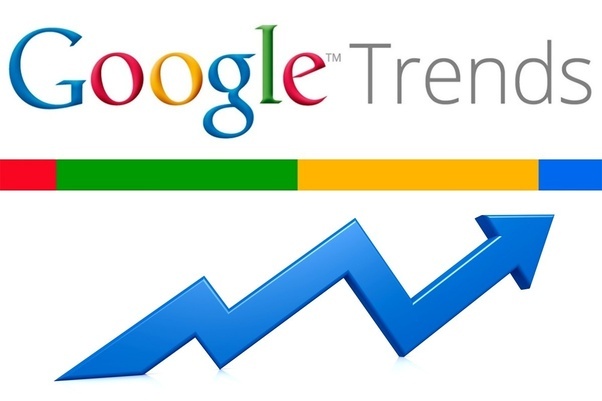



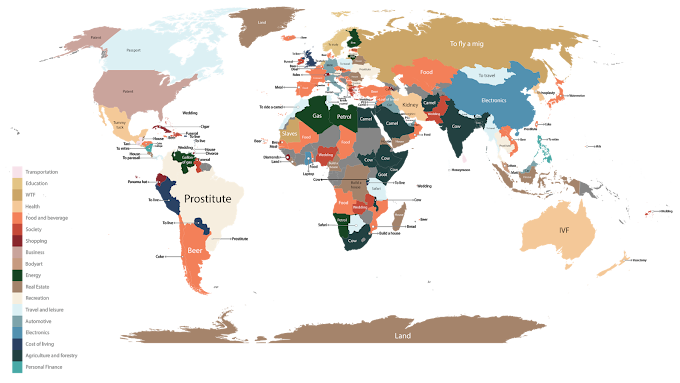
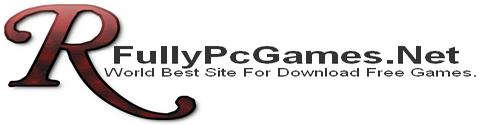

0 تعليقات